Nisan ayında güncellendi 2024: Optimizasyon aracımızla hata mesajları almayı bırakın ve sisteminizi yavaşlatın. şimdi al Bu bağlantıyı
- Indirin ve yükleyin onarım aracı burada.
- Bilgisayarınızı taramasına izin verin.
- Araç daha sonra Bilgisayarını tamir et.
0x0000005D hatası, Windows 8'i yeni bir PC'ye yüklemeye çalıştığınızda veya Oracle VM Virtual Box veya VMWare gibi sanallaştırma yazılımı kullandığınızda ortaya çıkar.
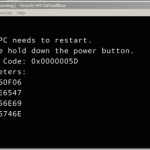
Bu hata, Windows 7 işletim sisteminden farklı olarak, Windows 8'in tüm Pentium 4 işlemci modelleriyle tam uyumlu olmaması nedeniyle oluşur. Windows 8'i yüklemek için işlemciniz No Execute'u desteklemelidir.
Daha spesifik olarak, AMD işlemciler için bu işlev "Yürütme Yok (NX)" ve Intel işlemciler için "Yürütmeyi Devre Dışı Bırak (XD)" olarak adlandırılır.
Windows Vista ve 7'ten farklı olarak, Windows 8 (sürüm 8400 veya üstü), Pentium 4 işlemcinin tüm modelleriyle uyumlu değildir.
Aslında, Windows 8, aşağıdaki özelliklerle uyumlu bir işlemci gerektirir: SSE2, PAE ve NX bit. Tüm Pentium 4, SSE2 ve EAP ile uyumludur: sorun NX bitinden gelebilir.
Sistemi yüklemek için Windows Server 0 ISO'dan bir sanal makine başlatırken "0000005x0D" veya "000000x4C2012" kapatma hatası da görünür. Hata, kurulum dosyaları yüklendikten hemen sonra, gerçek kurulum başlamadan önce ortaya çıkar.
Windows 0'i kurarken 0000005x8D hata kodu nasıl düzeltilir:
Nisan 2024 Güncellemesi:
Artık bu aracı kullanarak, sizi dosya kaybına ve kötü amaçlı yazılımlara karşı koruma gibi bilgisayar sorunlarını önleyebilirsiniz. Ek olarak, bilgisayarınızı maksimum performans için optimize etmenin harika bir yoludur. Program, Windows sistemlerinde oluşabilecek yaygın hataları kolaylıkla düzeltir - mükemmel çözüm parmaklarınızın ucundayken saatlerce sorun gidermeye gerek yoktur:
- 1 Adım: PC Onarım ve Doktoru İndirme Aracı'nı indirin (Windows 10, 8, 7, XP, Vista - Microsoft Altın Sertifikalı).
- 2 Adımı: “Taramayı Başlat”PC sorunlarına neden olabilecek Windows kayıt defteri sorunlarını bulmak için.
- 3 Adımı: “Hepsini tamir et”Tüm sorunları düzeltmek için.
Sanallaştırma Teknolojisi (VT) işlevini etkinleştirmek için
3a. BIOS ayarlarında:
3b. Performans seçeneklerine erişin.
3c. Sanallaştırma işlevini Etkinleştir veya Etkinleştir olarak değiştirin.
3d. Değişikliklerinizi kaydedin ve Bios yapılandırmasından çıkın.
Sistem İşlemcinizin yukarıda listelenen güvenlik özelliklerini destekleyip desteklemediğini belirlemek için bir sonraki adıma geçin.
Sisteminizi yeniden başlatın
Bilgisayarınızı yeniden başlatmalısınız;
Yeniden başlattıktan sonra, BIOS'a erişmek için klavyedeki F2 tuşuna basın;
Not: BIOS erişim anahtarı, sisteminizde yüklü olan ana karta göre değişiklik gösterebilir. Yeniden başlatmanın ardından görünen ilk ekrana özellikle dikkat edin ve BIOS'a erişmek için hangi tuşa basılacağını belirten bir mesaj arayın (örneğin F1, F2, F3, Esc veya Sil). Bilgisayarınızın belgelerinde BIOS'a nasıl erişeceğinizi okuyabilirsiniz.
- BIOS alanında "Gelişmiş" işlevini seçin;
- "CPU Yapılandırması" işlevini seçin;
- “Yürütmeyen Bellek Koruması” seçeneğini etkinleştirin ve üzerine tıklayın;
- Bu işlevi "Açık" olarak ayarlayın. (Varsayılan olarak devre dışıdır);
- Sisteminizi yeniden başlatın ve Windows 10 kurulum işlemini her zamanki gibi Virtualbox'ta başlatın;
https://answers.microsoft.com/en-us/insider/forum/all/install-error-code-0x0000005d/a5457d1b-be62-47c3-aa4f-48231adc7839
Uzman İpucu: Bu onarım aracı, depoları tarar ve bu yöntemlerden hiçbiri işe yaramadıysa, bozuk veya eksik dosyaları değiştirir. Sorunun sistem bozulmasından kaynaklandığı çoğu durumda iyi çalışır. Bu araç, performansı en üst düzeye çıkarmak için sisteminizi de optimize eder. tarafından indirilebilir Burayı tıklatarak

CCNA, Web Geliştirici, PC Sorun Giderici
Ben bir bilgisayar tutkunuyum ve pratik bir IT Professional'ım. Bilgisayar programlama, donanım sorunlarını giderme ve onarım konularında yıllarca deneyimim var. Web Geliştirme ve Veritabanı Tasarımı konusunda uzmanım. Ayrıca Ağ Tasarımı ve Sorun Giderme için CCNA sertifikam var.

